Tổng cục Thuế hướng dẫn lập Giấy nộp tiền theo mã ID khoản phải nộp tại eTax phân hệ dành cho tổ chức, doanh nghiệp?
- Trường hợp người nộp thuế nộp cho các khoản thuế đã được thông báo về ID khoản phải nộp thì lập Giấy nộp tiền như thế nào?
- Trường hợp NNT nộp cho các khoản tạm nộp hoặc không tìm thấy khoản phải nộp tương ứng hoặc thông tin khoản phải nộp chưa đúng thì thực hiện lập Giấy nộp tiền theo mã ID khoản phải nộp như thế nào?
- Trường hợp lập Giấy nộp tiền nộp thay vào ngân sách nhà nước qua eTax được hướng dẫn thực hiện như thế nào?
Trường hợp người nộp thuế nộp cho các khoản thuế đã được thông báo về ID khoản phải nộp thì lập Giấy nộp tiền như thế nào?
Căn cứ Công văn 1483/TCT-KK năm 2023 triển khai thu nộp thuế theo mã định danh khoản phải nộp (ID) do Tổng cục Thuế ban hành
Trong trường hợp người nộp thuế nộp cho các khoản thuế đã được thông báo về ID khoản phải nộp, việc lập Giấy nộp tiền trên ứng dụng eTax phân hệ dành cho tổ chức, doanh nghiệp được thực hiện theo quy định tại điểm 2a khoản 2 tiểu mục II Mục B Phụ lục 02 Tài liệu hướng dẫn ban hành kèm theo Công văn 1483/TCT-KK năm 2023 như sau:
Bước 1: Người nộp thuế (NNT) đăng nhập vào hệ thống eTax và chọn chức năng “Nộp thuế”, chọn tiếp “Lập giấy nộp tiền”.
Hệ thống hiển thị màn hình chọn ngân hàng nộp thuế và tra cứu thông tin số thuế phải nộp gồm các thông tin về Ngân hàng, Loại nghĩa vụ, Mã hồ sơ
Bước 2: NNT lựa chọn ngân hàng nộp thuế và lựa chọn truy vấn thông tin số thuế phải nộp như sau:
- Thông tin “Ngân hàng”: hệ thống hiển thị danh sách ngân hàng của NNT đã đăng ký sử dụng dịch vụ nộp thuế điện tử thành công.
- Thông tin “Loại nghĩa vụ”: hệ thống hiển thị cho NNT chọn “Tất cả nghĩa vụ phải nộp” hoặc chọn “Nghĩa vụ tài chính về đất” hoặc chọn “Lệ phí trước bạ phương tiện”.
- Thông tin “Mã hồ sơ”: hệ thống yêu cầu nhập nếu NNT lựa chọn truy vấn nghĩa vụ tài chính về đất hoặc lệ phí trước bạ phương tiện.
Bước 3: NNT nhấn “Truy vấn” thì hệ thống xử lý dữ liệu và hiển thị kết quả theo điều kiện tra cứu:
- Trường hợp không có dữ liệu thỏa mãn: Hệ thống hiển thị thông báo “Không có dữ liệu thỏa mãn điều kiện tra cứu”.
- Trường hợp có dữ liệu thỏa mãn: hệ thống hiển thị danh sách kết quả tra cứu gồm 3 mục A, B và C:
+ Mục A: Các khoản thuế, tiền chậm nộp, tiền phạt:
+ Mục B: Các khoản thu khác thuộc NSNN trừ tiền chậm nộp, tiền phạt
+ Mục C: Khoản thuế đang chờ xử lý
Trong đó các cột hiển thị như sau:
- Thông tin “Thứ tự thanh toán”: hiển thị thứ tự thanh toán của khoản phải nộp.
- Thông tin “Cơ quan thu”: hiển thị tên cơ quan thu đang theo dõi khoản phải nộp của NNT.
- Thông tin “Số tờ khai/ Số quyết định/ Số thông báo/ID khoản nộp”: hiển thị mã ID khoản phải nộp, trường hợp khoản phải nộp nghĩa vụ tài chính về đất thì hiển thị số Quyết định.
- Thông tin “Kỳ thuế/ Ngày quyết định/ Ngày thông báo”: hiển thị Kỳ thuế với khoản phải nộp theo hồ sơ khai thuế, hiển thị ngày quyết định hoặc ngày thông báo của các khoản nộp theo quyết định, thông báo.
- Thông tin “Tiểu mục”: hiển thị theo mã - tên tiểu mục tương ứng của khoản phải nộp.
- Thông tin “Số khung”: hiển thị số khung của phương tiện (Đối với khoản phải nộp về lệ phí trước bạ phương tiện).
- Thông tin “Số máy”: hiển thị số máy của phương tiện (Đối với khoản phải nộp về lệ phí trước bạ phương tiện).
- Thông tin “Số tiền”: hiển thị số tiền của khoản phải nộp.
- Thông tin “Loại tiền”: hiển thị loại tiền của khoản phải nộp.
- Thông tin “Mã chương”: hiển thị mã chương của khoản phải nộp.
- Thông tin “ĐBHC”: hiển thị mã - tên địa bàn hành chính nơi phát sinh khoản phải nộp.
- Thông tin “Hạn nộp”: hiển thị hạn nộp của khoản phải nộp.
- Thông tin “Số tiền đã nộp tại NHTM”: hiển thị số tiền đã được ngân hàng thông báo nộp thành công đối với chứng từ đã nộp.
- Thông tin “Mã tham chiếu gốc”: hiển thị mã tham chiếu hồ sơ gốc của khoản phải nộp (nếu có).
- Thông tin “Ngày gia hạn”: hiển thị ngày gia hạn của khoản phải nộp.
- Thông tin “Trạng thái”: hiển thị trạng thái của từng dòng nghĩa vụ.
- Thông tin “Chọn khoản nộp”: hệ thống hiển thị nút tích, cho phép NNT tích chọn nộp theo khoản nộp hệ thống đã gom hoặc các khoản nộp chi tiết.
Bước 4: NNT xem xét và tích chọn khoản thuế muốn nộp tại Cột “Chọn khoản nộp”.
- Đối với các khoản nộp thuộc mục “A. Các khoản thuế, tiền chậm nộp, tiền phạt”
Trường hợp 1: NNT tích chọn dòng khoản phải nộp đã gom, nhấn “Tiếp tục”, hệ thống hiển thị màn hình lập GNT đã được điền sẵn các thông tin:
+ Số tờ khai/Số quyết định/Số thông báo/Mã định danh hồ sơ (ID): trong đó ID khoản gom hiển thị mặc định là số hệ thống tự sinh duy nhất 16 ký tự
+ Kỳ thuế/Ngày quyết định/Ngày thông báo: hiển thị mặc định 00/12/9999.
+ Các thông tin Cơ quan thu, Tiểu mục, Số tiền, Loại tiền, Mã chương tự động hiển thị theo khoản nộp đã gom, không cho sửa.
Trường hợp 2: NNT tích chọn các dòng khoản nộp chi tiết và nhấn “Tiếp tục”.
Hệ thống kiểm tra thứ tự thanh toán của khoản phải nộp, NNT phải thanh toán theo thứ tự từ nhỏ đến lớn.
+ Trường hợp khoản phải nộp NNT chọn không đúng thứ tự thanh toán, hệ thống hiển thị cảnh báo để NNT chọn lại.
+ Trường hợp khoản phải nộp NNT chọn đủ điều kiện thanh toán, hệ thống tự động hiển thị màn hình lập Giấy nộp tiền đã được điền sẵn các thông tin:
++ Cơ quan thu, KBNN, Số tờ khai/Số quyết định/Số thông báo/Mã định danh hồ sơ (ID), Kỳ thuế/Ngày quyết định/Ngày thông báo, Tiểu mục, Mã chương, Số tiền, Loại tiền tự động hiển thị theo khoản nộp đã chọn.
++ NNT được chọn lại KBNN phù hợp với hướng dẫn của cơ quan thuế và sửa số tiền. Các thông tin khác không sửa.
- Đối với các khoản nộp thuộc mục “B. Các khoản thu khác thuộc NSNN trừ tiền chậm nộp, tiền phạt”
+ NNT chọn một hoặc nhiều khoản phải nộp, nhấn “Tiếp tục”, hệ thống tự động hiển thị màn hình lập Giấy nộp tiền đã được điền sẵn các thông tin:
++ Cơ quan thu, KBNN, Số tờ khai/Số quyết định/Số thông báo/Mã định danh hồ sơ (ID), Kỳ thuế/Ngày quyết định/Ngày thông báo, Tiểu mục, Mã chương, Số tiền, Loại tiền.
++ NNT được chọn lại KBNN phù hợp với hướng dẫn của cơ quan thuế và sửa số tiền (trừ số phải nộp về lệ phí trước bạ phương tiện). Các thông tin khác không sửa.
- Đối với các khoản nộp thuộc mục “C. Khoản thuế đang chờ xử lý”: NNT căn cứ tình hình theo dõi nghĩa vụ thuế của mình để lựa chọn nộp/không nộp các khoản đang được cơ quan thuế xử lý nêu tại Nhóm này.
Bước 5: NNT chọn “Hoàn thành” để hệ thống hiển thị Giấy nộp tiền, NNT kiểm tra, xác nhận chuyển tiếp các bước ký và gửi Giấy nộp tiền đến ngân hàng phục vụ NNT theo quy trình hiện hành hoặc NNT chọn “Thiết lập lại” để quay lại Bước 1.

Tổng cục Thuế hướng dẫn lập Giấy nộp tiền theo mã ID khoản phải nộp tại eTax phân hệ dành cho tổ chức, doanh nghiệp?
Trường hợp NNT nộp cho các khoản tạm nộp hoặc không tìm thấy khoản phải nộp tương ứng hoặc thông tin khoản phải nộp chưa đúng thì thực hiện lập Giấy nộp tiền theo mã ID khoản phải nộp như thế nào?
Căn cứ điểm 2a khoản 2 tiểu mục II Mục B Phụ lục 02 Tài liệu hướng dẫn ban hành kèm theo Công văn 1483/TCT-KK năm 2023.
Trường hợp NNT nộp cho các khoản tạm nộp hoặc không tìm thấy khoản phải nộp tương ứng hoặc thông tin khoản phải nộp chưa đúng thì thực hiện lập Giấy nộp tiền theo mã ID khoản phải nộp như sau:
Bước 1: NNT đăng nhập vào hệ thống eTax và chọn chức năng “Nộp thuế”, chọn tiếp “Lập giấy nộp tiền”.
Hệ thống hiển thị màn hình chọn ngân hàng nộp thuế và tra cứu thông tin số thuế phải nộp gồm các thông tin về Ngân hàng, Loại nghĩa vụ, Mã hồ sơ
Bước 2: NNT nhấn “Tạm nộp”, hệ thống hiển thị màn hình lập Giấy nộp tiền tạm nộp
Trên màn hình lập Giấy nộp tiền bổ sung 2 nút tích:
+ “Tạm nộp thuế TNDN/ Lợi nhuận sau thuế còn lại sau khi trích lập các quỹ”.
+ “Các loại thuế khác”.
Bước 3: NNT nhập thông tin nội dung khoản nộp ngân sách
- Trường hợp NNT chọn nút tích “Tạm nộp thuế TNDN/ Lợi nhuận sau thuế còn lại sau khi trích lập các quỹ” thì hệ thống yêu cầu NNT chỉ được chọn các tiểu mục về thuế TNDN hoặc Lợi nhuận sau thuế còn lại sau khi trích lập các quỹ.
- Trường hợp NNT chọn nút tích “Các loại thuế khác”, hệ thống yêu cầu NNT lựa chọn khoản phải nộp phát sinh từ tờ khai hoặc thông báo hoặc quyết định.
+ Khi chọn “Tờ khai”: Bắt buộc chọn tờ khai trong danh mục tờ khai.
+ Khi chọn “Số quyết định/Số thông báo”: Bắt buộc nhập Số, ngày quyết định/Số Thông báo.
Hệ thống kiểm tra thông tin NNT nhập, nếu trùng với thông tin hệ thống đã ghi nhận về số thuế phải nộp theo ID thì hệ thống hiển thị cảnh báo: “Khoản phải nộp của NNT đã được cấp ID, đề nghị NNT kiểm tra và nộp theo ID”, NNT phải lập GNT theo trường hợp có ID.
Bước 4: NNT chọn “Hoàn thành” để hệ thống hiển thị Giấy nộp tiền, NNT kiểm tra, xác nhận chuyển tiếp các bước ký và gửi Giấy nộp tiền đến ngân hàng phục vụ NNT theo quy trình hiện hành hoặc NNT chọn “Thiết lập lại” để quay lại Bước 1.
Trường hợp lập Giấy nộp tiền nộp thay vào ngân sách nhà nước qua eTax được hướng dẫn thực hiện như thế nào?
Trường hợp lập Giấy nộp tiền nộp thay vào ngân sách nhà nước qua eTax, điểm 2a khoản 2 tiểu mục II Mục B Phụ lục 02 Tài liệu hướng dẫn ban hành kèm theo Công văn 1483/TCT-KK năm 2023 hướng dẫn thực hiện như sau:
Bước 1: NNT đăng nhập vào hệ thống eTax và chọn chức năng “Nộp thuế”, chọn tiếp “Lập giấy nộp tiền nộp thay”.
Bước 2: NNT chọn ngân hàng trong danh sách ngân hàng của NNT đã đăng ký sử dụng dịch vụ nộp thuế điện tử thành công, nhấn “Tiếp tục”.
Trên màn hình lập Giấy nộp tiền nộp thay bổ sung 3 nút tích:
+ “Nộp theo Số quyết định/ID khoản phải nộp”
+ “Tạm nộp thuế TNDN/ Lợi nhuận sau thuế còn lại sau khi trích lập các quỹ”.
+ “Các loại thuế khác”
Bước 3: NNT nhập thông tin nội dung khoản nộp ngân sách
- Trường hợp NNT tích chọn “Nộp theo Số quyết định/ID khoản phải nộp”: Bắt buộc nhập dữ liệu cột “Số tờ khai/Số quyết định/Số thông báo/Mã định danh hồ sơ (ID)”
- Trường hợp NNT tích chọn “Tạm nộp thuế TNDN/ Lợi nhuận sau thuế còn lại sau khi trích lập các quỹ”: thì hệ thống yêu cầu NNT chỉ được chọn các tiểu mục về thuế TNDN hoặc Lợi nhuận sau thuế còn lại sau khi trích lập các quỹ.
- Trường hợp NNT tích chọn “Các loại thuế khác”: hệ thống yêu cầu NNT lựa chọn khoản phải nộp phát sinh từ tờ khai hoặc thông báo hoặc quyết định.
Khi chọn “Tờ khai”: Bắt buộc chọn tờ khai trong danh mục tờ khai.
Khi chọn “Số quyết định/Số thông báo”, hệ thống thực hiện kiểm tra:
+ Nếu dữ liệu NNT nhập có tồn tại trong danh sách Số thuế phải nộp của MST thụ hưởng thì hệ thống tự động hiển thị các thông tin của khoản nộp bao gồm: Thứ tự thanh toán, Kỳ thuế/Ngày quyết định/Ngày thông báo, Tiểu mục, mã chương, số tiền.
+ Nếu dữ liệu NNT nhập không tồn tại trong danh sách Số thuế phải nộp của MST thụ hưởng thì cho phép NNT nhập dữ liệu trên GNT nộp thay.
Bước 4: NNT chọn “Hoàn thành” để hệ thống hiển thị Giấy nộp tiền, NNT kiểm tra, xác nhận chuyển tiếp các bước ký và gửi Giấy nộp tiền đến ngân hàng phục vụ NNT theo quy trình hiện hành hoặc NNT chọn “Thiết lập lại” để quay lại Bước 1.
Xem chi tiết hướng dẫn tại Công văn 1483/TCT-KK năm 2023 Tại đây

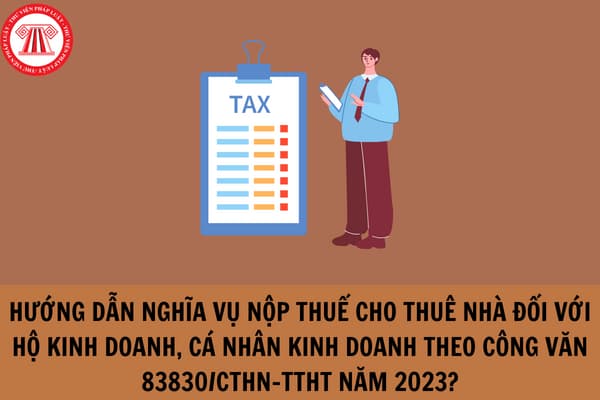




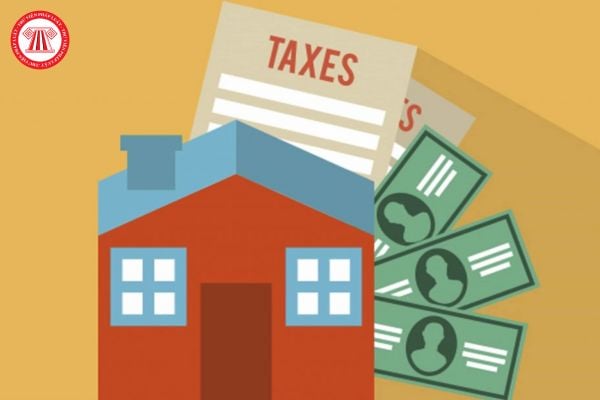




Quý khách cần hỏi thêm thông tin về có thể đặt câu hỏi tại đây.
- Màu may mắn 12 cung hoàng đạo 7 5 2025 là màu nào? Màu may mắn của 12 cung hoàng đạo hôm nay 7 5 2025?
- Lời nhận xét môn Toán cuối kỳ 2 theo Thông tư 27? Mẫu lời nhận xét môn Toán lớp 5 cuối kỳ 2 theo Thông tư 27 chi tiết ra sao?
- Sát hạch viên tổ sát hạch lái xe có nhiệm vụ thế nào 2025? Quy định về sát hạch viên lái xe ra sao?
- Hạn chót thay đổi nguyện vọng tuyển sinh lớp 10 năm 2025 TPHCM khi nào? Hướng dẫn các bước đăng ký nguyện vọng tuyển sinh lớp 10 TPHCM?
- Haus Private Club là gì? Ngày 9 5 có Haus Private Club tại Dinh Độc Lập? Ai có thể tham gia Haus Private Club?








